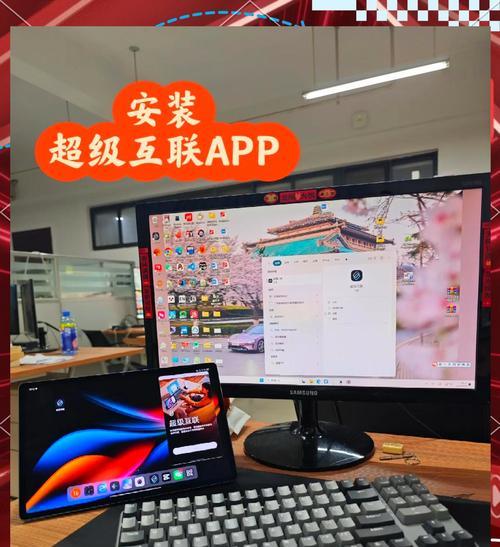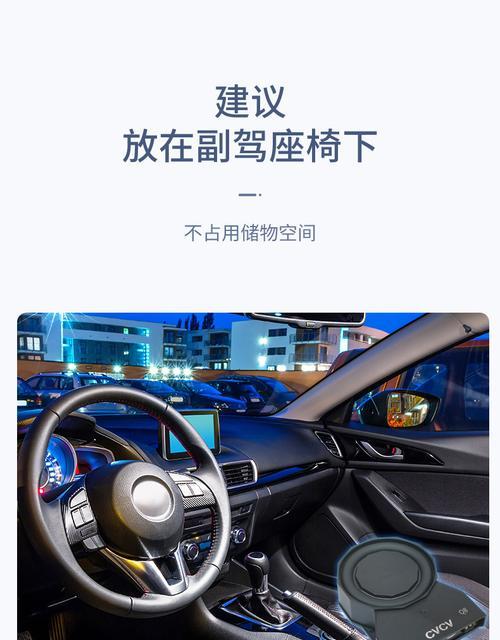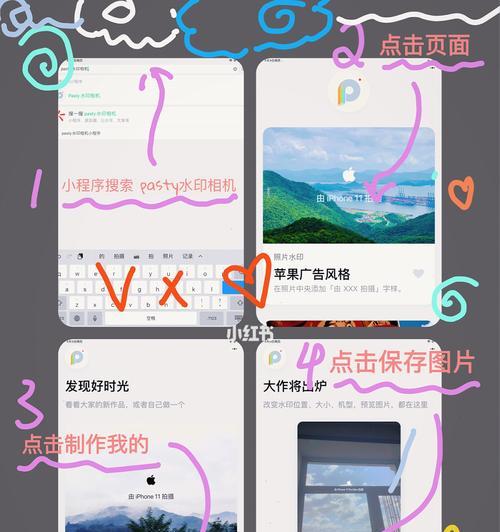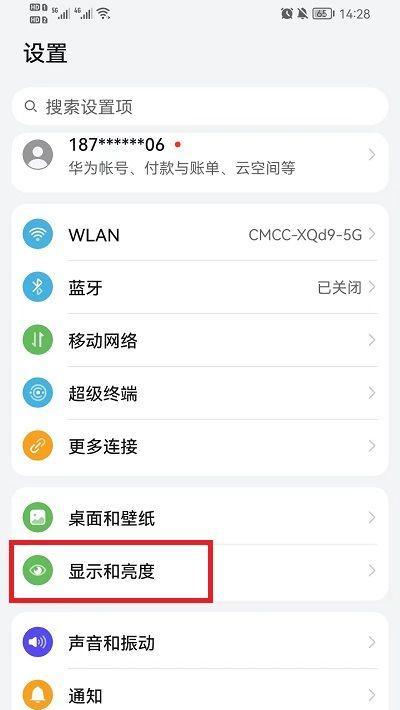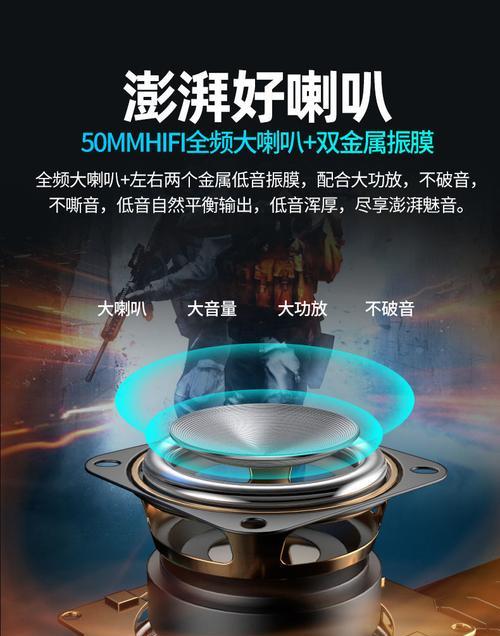教你如何设置网络打印机共享(简单操作)
网络打印机共享成为提高工作效率的重要手段,在现代办公环境中。可以让多台计算机共享同一台打印机,并设置共享权限、通过将打印机连接到局域网。帮助读者快速实现打印资源的共享,本文将详细介绍如何进行网络打印机共享的设置和操作。
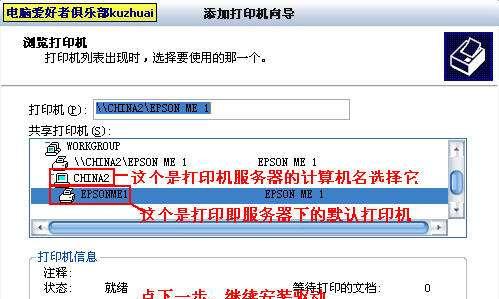
检查设备连接状态
1.检查打印机和电脑的连接是否正常
2.确认打印机已连接到网络,并处于正常工作状态
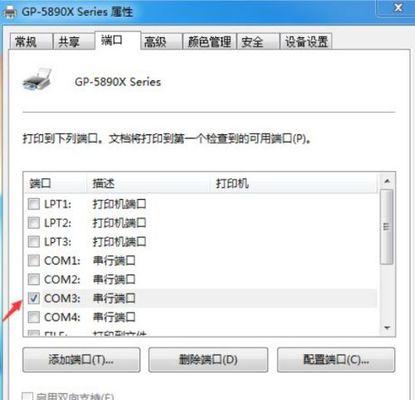
设置局域网共享权限
1.打开电脑的控制面板,找到“网络和共享中心”选项
2.在“网络和共享中心”中,点击“更改高级共享设置”
3.找到“文件和打印机共享”选项,并开启共享权限

添加网络打印机
1.打开电脑的控制面板,找到“设备和打印机”选项
2.点击“添加打印机”,选择“添加网络、蓝牙或无线打印机”
3.在弹出的窗口中,选择要添加的网络打印机
配置打印机共享设置
1.右击已添加的网络打印机,选择“打印机属性”
2.进入“共享”选项卡,勾选“共享此打印机”
3.可选设置其他共享参数,如共享名称、驱动程序等
在其他电脑上添加共享打印机
1.在其他电脑上打开“设备和打印机”选项
2.点击“添加打印机”,选择“网络、无线或蓝牙打印机”
3.在搜索结果中选择已共享的网络打印机,完成添加
测试网络打印机共享功能
1.在任意电脑上打开一个文档或网页
2.选择“打印”功能,并选择已共享的网络打印机
3.检查打印机是否正常工作,输出的文件是否符合预期
设置打印机访问权限
1.打开“设备和打印机”选项,右击已共享的网络打印机
2.选择“打印机属性”,进入“安全”选项卡
3.配置访问权限,控制用户对打印机的使用权限
解决网络打印问题
1.检查打印机与电脑的连接状态是否正常
2.确认打印机驱动程序是否安装正确并最新
3.检查打印机共享设置和访问权限是否正确配置
其他注意事项
1.设置网络打印机共享前,请确保网络连接稳定
2.建议在局域网中设置密码保护共享打印机
3.定期检查打印机驱动程序的更新和维护
读者可以轻松地设置和操作网络打印机共享功能,实现打印资源的共享,通过本文的教程。可以提高办公效率、方便多人共同使用打印设备,合理设置打印机共享权限和访问控制。如果遇到问题,确保打印机共享功能的稳定运行,可以参考相关解决方法进行排除,在操作过程中。
版权声明:本文内容由互联网用户自发贡献,该文观点仅代表作者本人。本站仅提供信息存储空间服务,不拥有所有权,不承担相关法律责任。如发现本站有涉嫌抄袭侵权/违法违规的内容, 请发送邮件至 3561739510@qq.com 举报,一经查实,本站将立刻删除。
- 上一篇: 高级感PPT模板(优雅、时尚、)
- 下一篇: 普通家庭的理财方法(实用的理财技巧)
- 站长推荐
-
-

如何在苹果手机微信视频中开启美颜功能(简单教程帮你轻松打造精致自然的美颜效果)
-

解决WiFi信号不稳定的三招方法(提高WiFi信号稳定性的关键技巧)
-

微信字体大小设置方法全解析(轻松调整微信字体大小)
-

提升网速的15个方法(从软件到硬件)
-

如何更改苹果手机个人热点名称(快速修改iPhone热点名字)
-

解决Mac电脑微信截图快捷键失效的方法(重新设定快捷键来解决微信截图问题)
-

如何在手机上显示蓝牙耳机电池电量(简单教程)
-

解决外接显示器字体过大的问题(调整显示器设置轻松解决问题)
-

科学正确充电,延长手机使用寿命(掌握新手机的充电技巧)
-

找回网易邮箱账号的详细教程(快速恢复网易邮箱账号的方法及步骤)
-
- 热门tag
- 标签列表